Hamlet hrdsl512w Manuale di configurazione Wireless
In questo articolo viene illustrata la semplicissima configurazione Wireless del modem router Hamlet hrdsl512w; per prima cosa occorre aprire il browser (Internet Explorer, Mozilla Firefox, Google Chrome, Safari, Opera) e inserire l'indizzo ip del Hamlet hrdsl512w : 192.168.1.254,
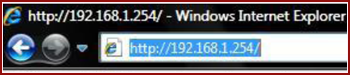
apparirà a questo punto la finestra di Login sottostante, qui inseriamo la User e la Password di accesso al router, di default User name admin e come Password hamlet e cliacchiamo su "login", vedi l'immagine sottostante
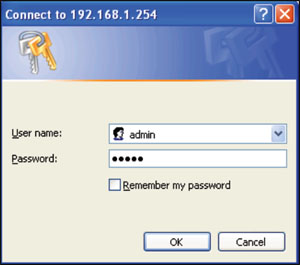
a questo punto andiamo su Interface Setup > Wireless (vedi punto 1 immagine sottostante) poi al centro della pagine nella sezione SSID Setting andiamo su "Autentication Type" e selezioniamo WPA (vedi punto 2 immagine sottostante); possiamo scegliere tra la protezione WEP e WPA ma in questo caso risulta sicuramente più sicura la protezione WPA; proseguiremo pertanto il manuale con l'inserimento della chiave o password wireless WPA
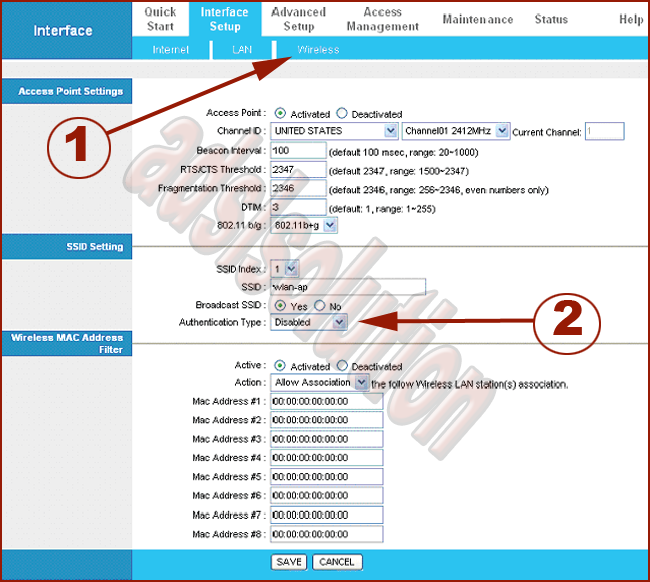
ora nno ci resta che scegliere ed inserire la password o chiave di protezione wireless nel campo "Pre-Shared Key" (Almeno 8 caratteri) mentre come tipo di "Encryption" lasciamo impostato "TKP"

infine clicchiamo su Save, in questo modo avremo protetto la nostra rete wireless da accessi non autorizzati.
